1)打印控件下载:快递助手打印需要使用谷歌浏览器登录后台打印,另外需要下载打印控件,第一个为必须,后面两个的是随系统位数选择一个下载(若不清楚可以都下载)。都安装好之后,弹出重启浏览器的提示,请点击确定,会自动关闭和重启谷歌浏览器的,然后重新点击打印发货单。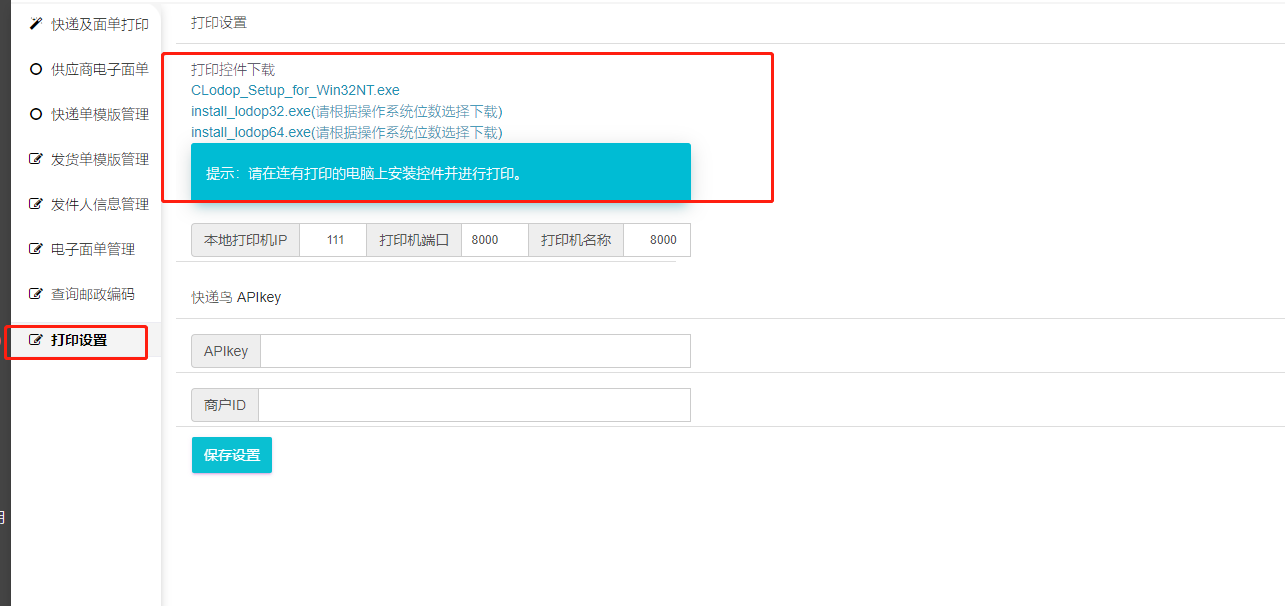
2)打印机IP和端口,以下是设置打印机IP和端口百度教程:https://jingyan.baidu.com/article/fec4bce25ae078f2608d8b63.html
①在电脑上安装打印控件 -> 开启控件 -> 设置端口(这里的端口是IP端口并不是主机端口);
②在 快递助手 -> 打印机设置 中将"IP端口"设置为与控件一致的端口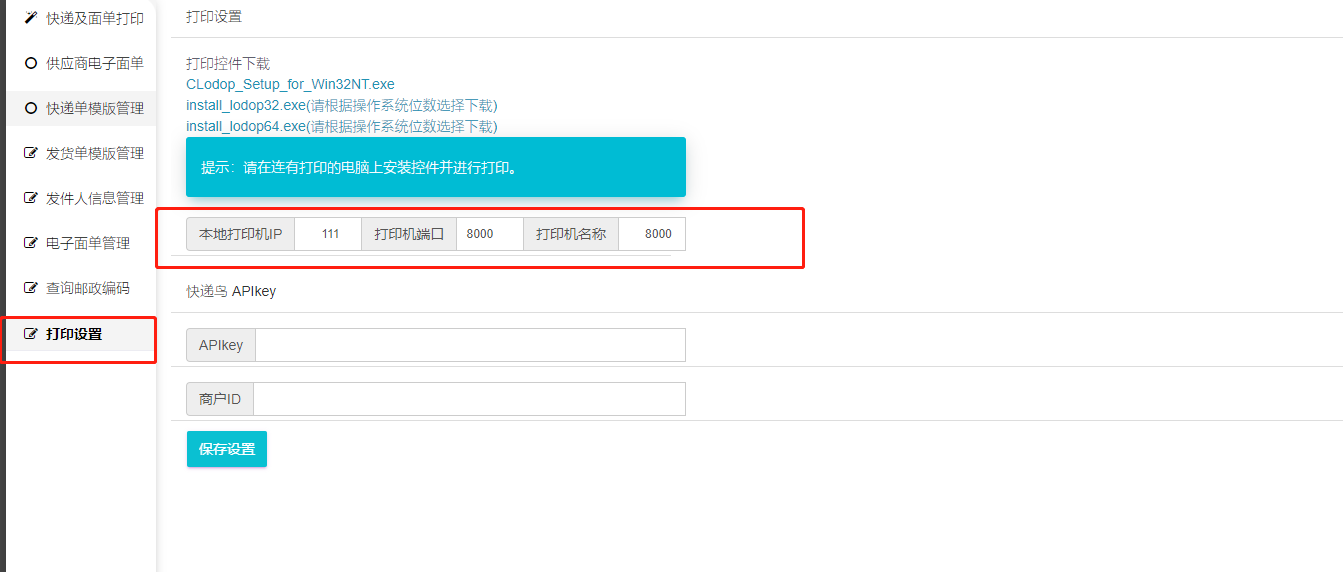
3)快递鸟 APIkey:这个是打印电子面单时必须填写的,再快递鸟后台获取;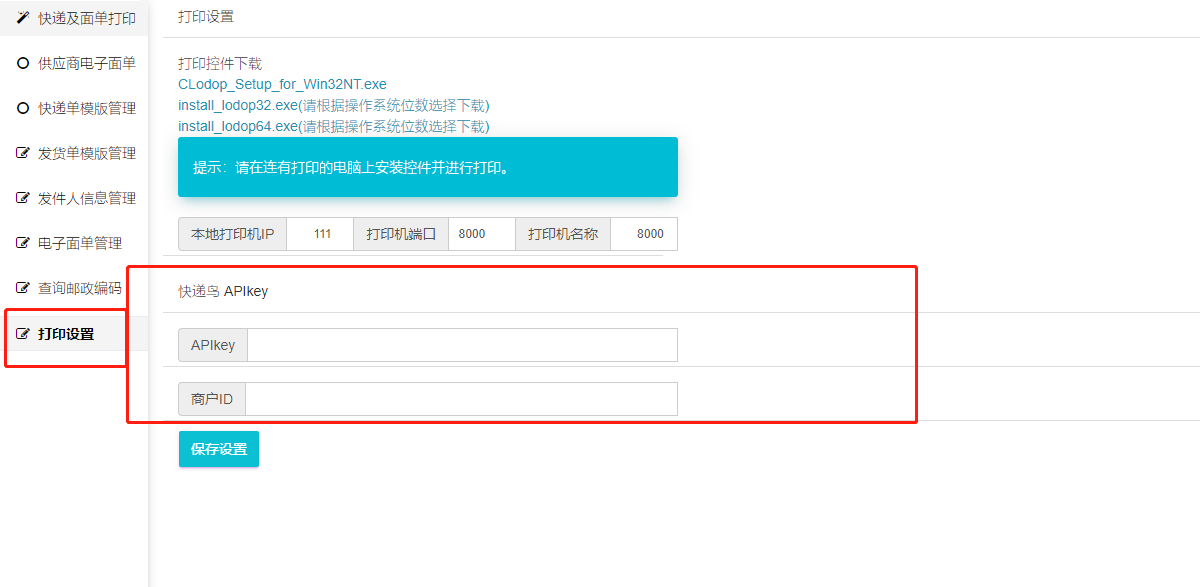
- 返回首页
- 装修DIY
- 【浏览轨迹】插件
- 客服设置
- 【语言设置】插件
- 【站内消息】插件
- 1.站内消息功能及使用介绍
- 2.通过站内消息群发活动优惠信息
- 【门店装修】插件
- 【禁运地区】插件
- 【物流公司导入】插件
- 【云喇叭】
- 云喇叭配置教程
- 【地址管理】插件
- 【提现免审核】插件
- 【移动推送】插件
- 1.申请移动推送步骤
- 2.门店商家App准备资料
- 3.门店商家App使用
- 会员等级同步
- 会员价
- 【自定义交易组件】插件
- 1.使用流程
- 【自定义表单】插件
- 1,功能简介及用途
- 2,自定义表单使用教程
- 【帮助中心】插件
- 一、帮助管理
- 二、基础设置
- 【订单导入】插件
- 订单导入使用流程
- 【导入会员】插件
- 好物圈
- 【内容审核】插件
- 【订单飘窗】插件
- 使用教程
- 【浏览轨迹】插件
- 【视频号扩展链接工具】插件
- 使用注意要点
- 【支付宝登录】插件
- 【快递助手】插件
- 1.快递及面单打印
- 2.供应商电子面单
- 3.快递单/发货单模板管理
- 4.发件人信息管理
- 5.电子面单管理
- 6.查询邮政编码
- 7.打印设置
- 【小程序直播】插件
- 开通小程序直播流程
- 小程序直播的三大优势
- 小程序直播功能与运营问题
- 小程序直播功能使用说明
- 【门店配送规则】插件
- 【支付管理】
- 【链接工具(链接生成工具)】插件
- 【门店搜索】
- 【微信文章智能抓取】插件
- 【高灯提现】
- 【消费券开关】
- 【汇聚分账】插件
- 【汇聚支付(代付)】
- 一、如何开通、如何对接汇聚支付
- 二、汇聚支付(代付)功能介绍
- 三、汇聚支付快捷支付功能
- 四、提现记录、提现银行卡列表
- 五、快捷银行卡列表、快捷支付订单
- 【人脸支付】
- 一、微信刷脸APP制作准备资料
- 二、微信刷脸支付系统使用指引
- 三、后台设置
- 1、微信支付配置--普通微信支付商户(非服务商分账模式)
- 2、微信支付配置--服务商模式
- 3、人脸支付支付宝扫付款码支付设置/支付宝服务商应用配置
- 【商品默认值】插件
- 【App免登录】插件
- 【服务标签】插件
- 一、标签服务设置
- 二、服务标签列表
- 多打印机
- 打印机
